笔记本内存条是一种可以提高计算机性能和速度的硬件组件,它可以存储和访问CPU需要处理的数据和指令。内存条的大小和速度直接影响着计算机的运行效率,因此,有时候我们需要更换或者增加内存条来适应不同的需求。那么,如何给笔记本安装内存条呢?下面我们来介绍一下具体的步骤。

一、笔记本内存条怎么装
1、准备工具和内存条
我们需要准备一个螺丝刀,一个防静电手环,一个干净的软布,以及一条或者两条与笔记本兼容的内存条。我们可以通过查看笔记本的说明书,或者通过打开“驱动人生”硬件信息,来了解笔记本支持的内存条的类型、容量、频率和时序等参数。

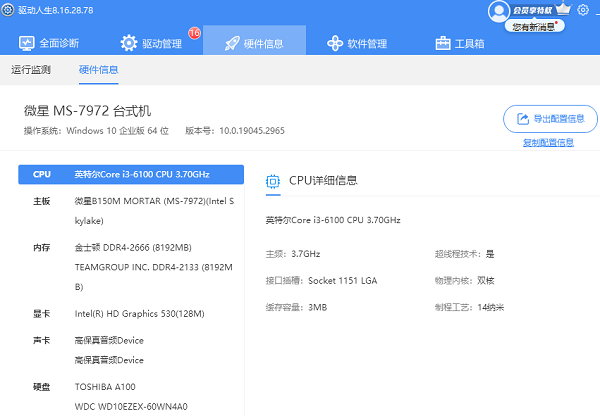
我们可以根据这些参数,去网上或者实体店购买合适的内存条,一般来说,内存条的品牌、规格和数量要尽量保持一致,以避免兼容性和稳定性的问题。
2、拆卸笔记本后盖
我们需要先关闭笔记本电脑,拔掉电源线和电池,然后将笔记本放在一个平整、干净、无尘的地方,最好垫上一块软布,以防划伤笔记本。我们需要戴上防静电手环,以防止静电对内存条和其他零件造成损坏。我们需要用螺丝刀拧下笔记本后盖上的螺丝,然后小心地打开后盖,露出内部的部件。我们可以看到笔记本的风扇、硬盘、内存条等零件,我们需要找到内存条所在的位置,一般是在一个矩形的金属槽里,有一个或者两个内存插槽。
3、更换或者增加内存条

我们需要先将原来的内存条取下,如果有的话。我们可以看到内存条两边有两个卡扣,我们需要用手指轻轻地将卡扣向外推,使内存条弹起,然后斜着拔出内存条,注意不要用力过大,以免损坏内存条或者插槽。我们需要将新的内存条按照原来的方向,斜着插入内存插槽,注意对齐内存条上的缺口,然后用力按下内存条,直到听到卡扣卡住的声音,表示内存条已经安装好了。我们可以根据自己的需要,更换或者增加一条或者两条内存条,但要注意不要超过笔记本支持的最大容量。
4、装回笔记本后盖
我们需要用软布擦拭一下内存条和其他部件,去除灰尘,然后将笔记本后盖盖好,用螺丝刀拧紧螺丝,注意不要拧歪或者拧断。我们需要将电池和电源线重新插上,然后开启笔记本电脑,检查内存条是否安装成功。我们可以通过查看系统属性,来查看内存条的容量、频率和时序等信息,如果与我们安装的内存条相符,那么就表示安装成功了。

以上就是笔记本内存条怎么装,内存条的作用和功能介绍。希望对大家有所帮助。如果遇到网卡、显卡、蓝牙、声卡等驱动的相关问题都可以下载“驱动人生”进行检测修复,同时驱动人生支持驱动下载、驱动安装、驱动备份等等,可以灵活的安装驱动。


